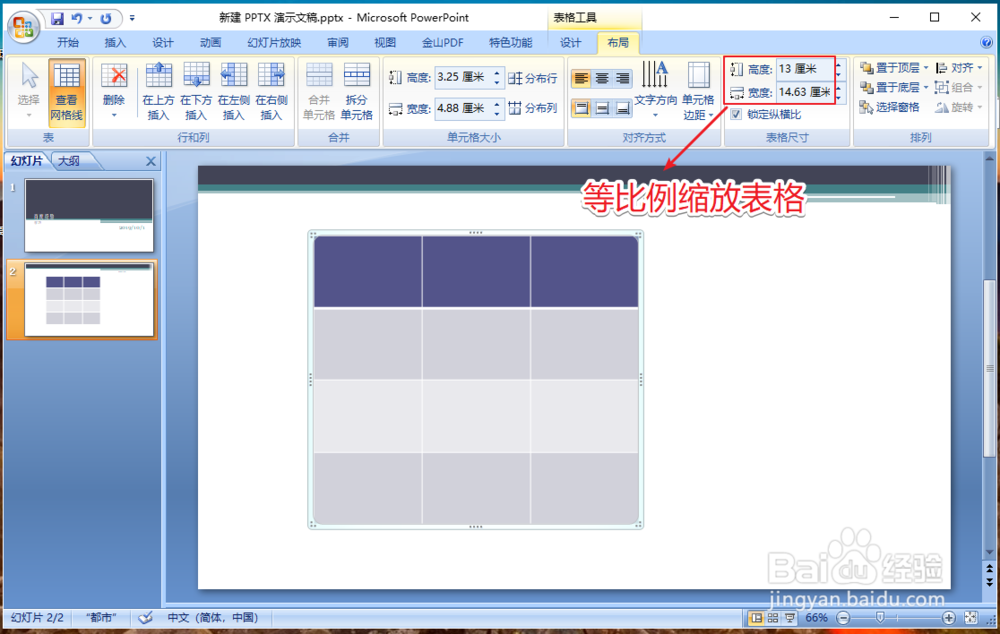1、电脑打开PPT幻灯片,插入表格后,点击工具栏的【布局】。
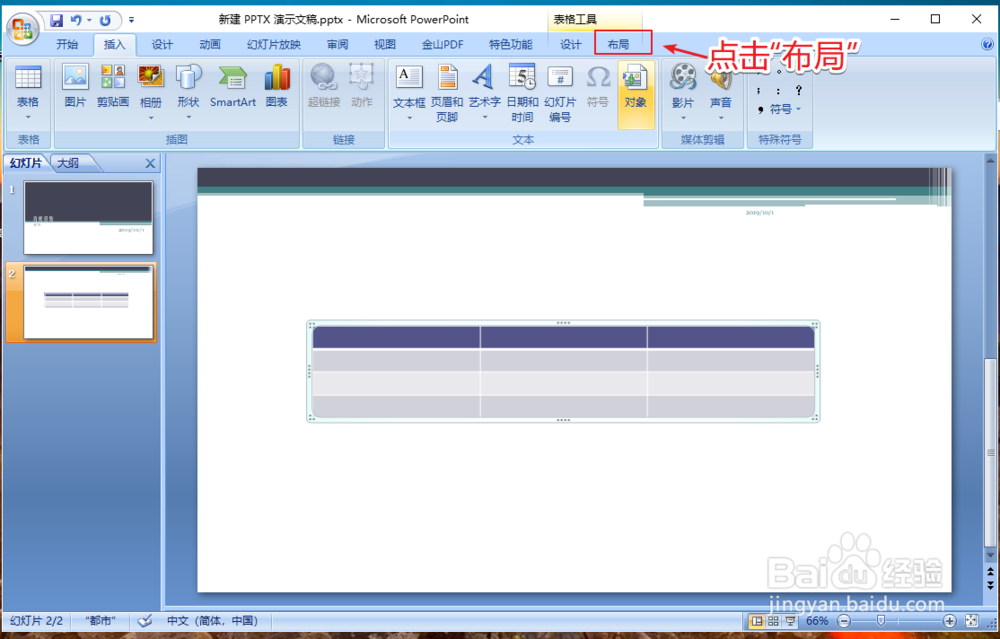
2、在布局下方,找到【单元格大小】,准备调整单元格大小。

3、设置单元格高度和宽度之后,就可以调整单元格大小。
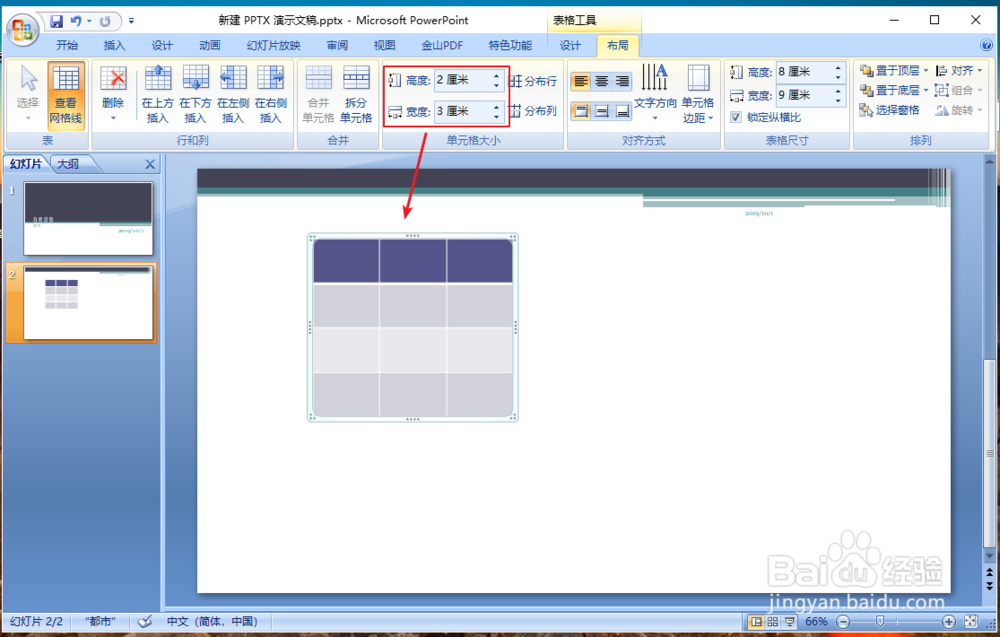
4、在表格尺寸选项,勾选【锁定纵横比】。
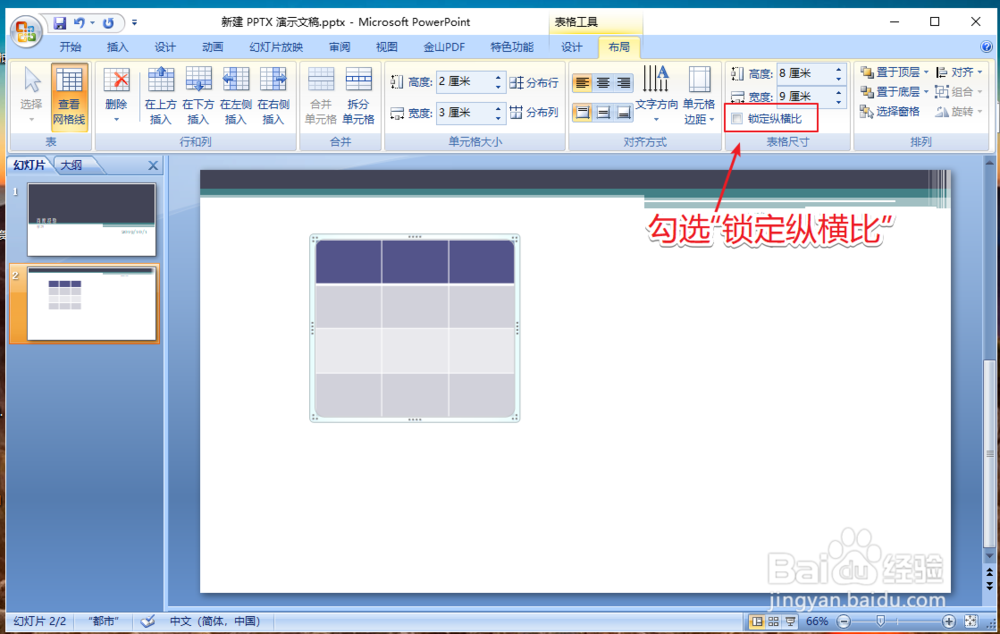
5、勾选之后,就可以调整表格比例。
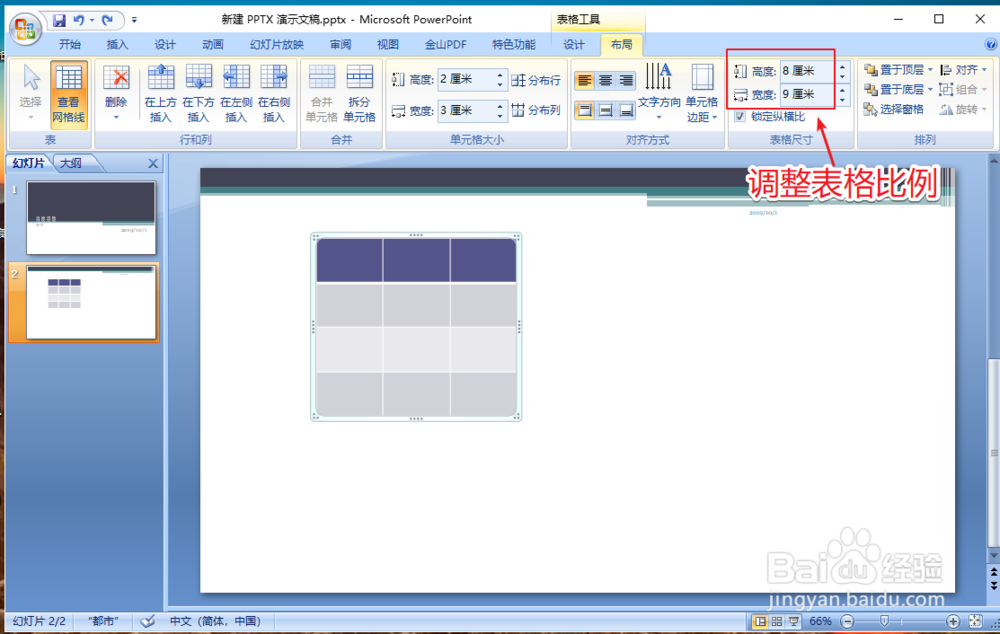
6、调整表格比例之后,就可以等比例缩放表格了。
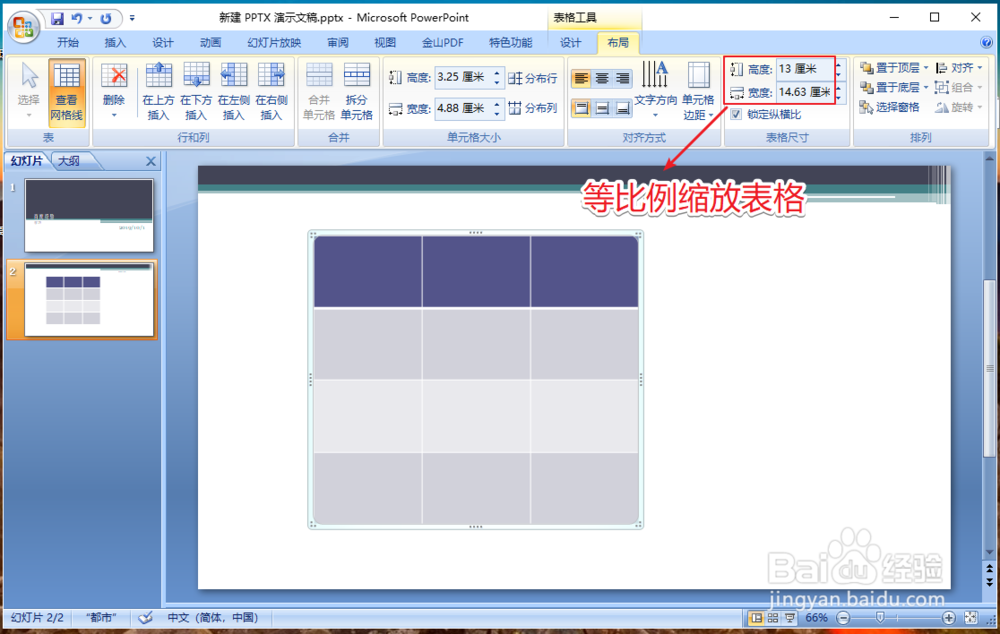
时间:2024-10-13 15:31:14
1、电脑打开PPT幻灯片,插入表格后,点击工具栏的【布局】。
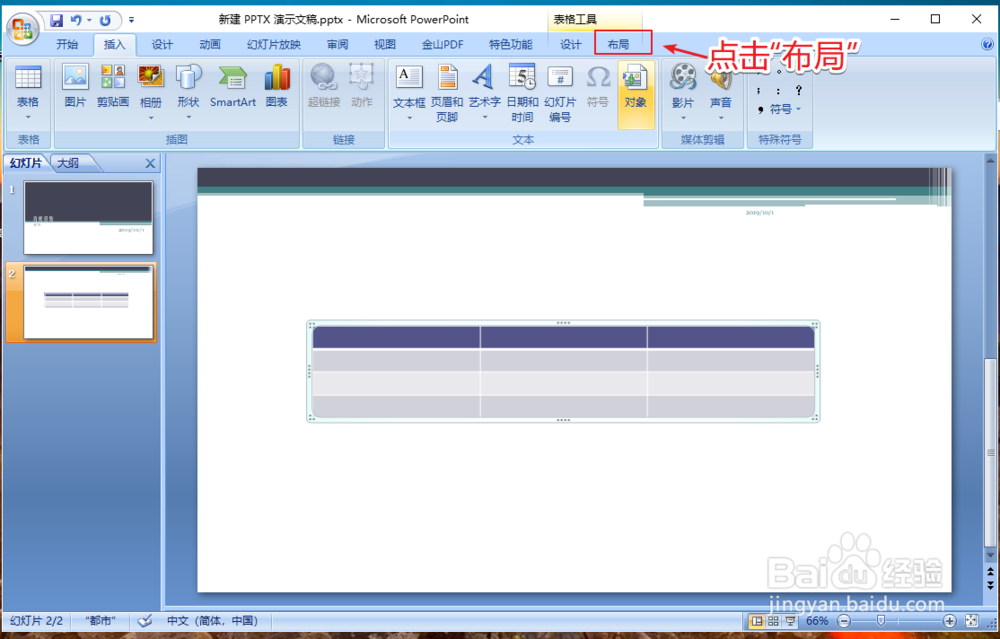
2、在布局下方,找到【单元格大小】,准备调整单元格大小。

3、设置单元格高度和宽度之后,就可以调整单元格大小。
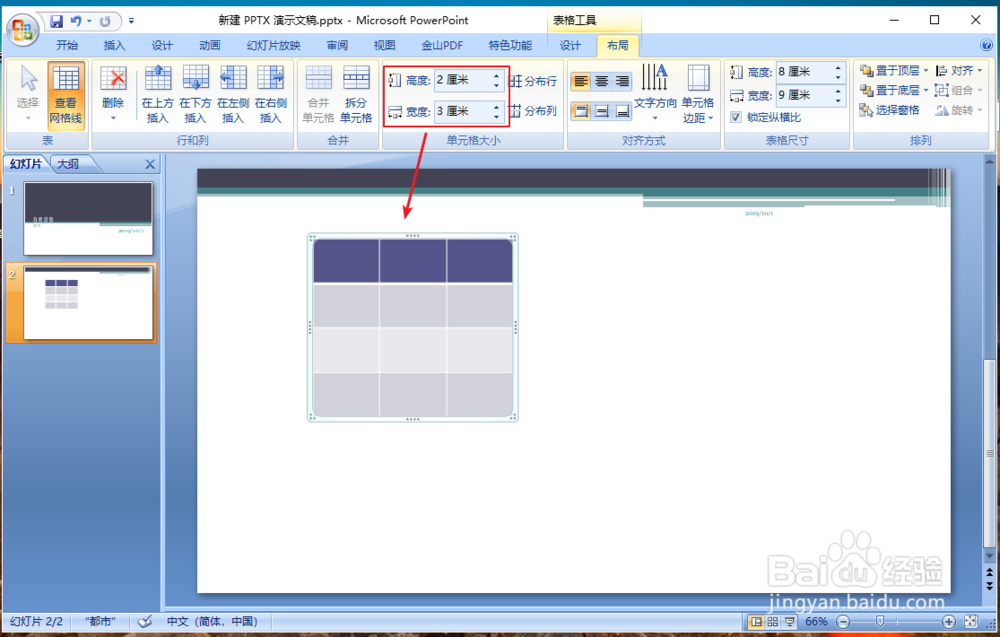
4、在表格尺寸选项,勾选【锁定纵横比】。
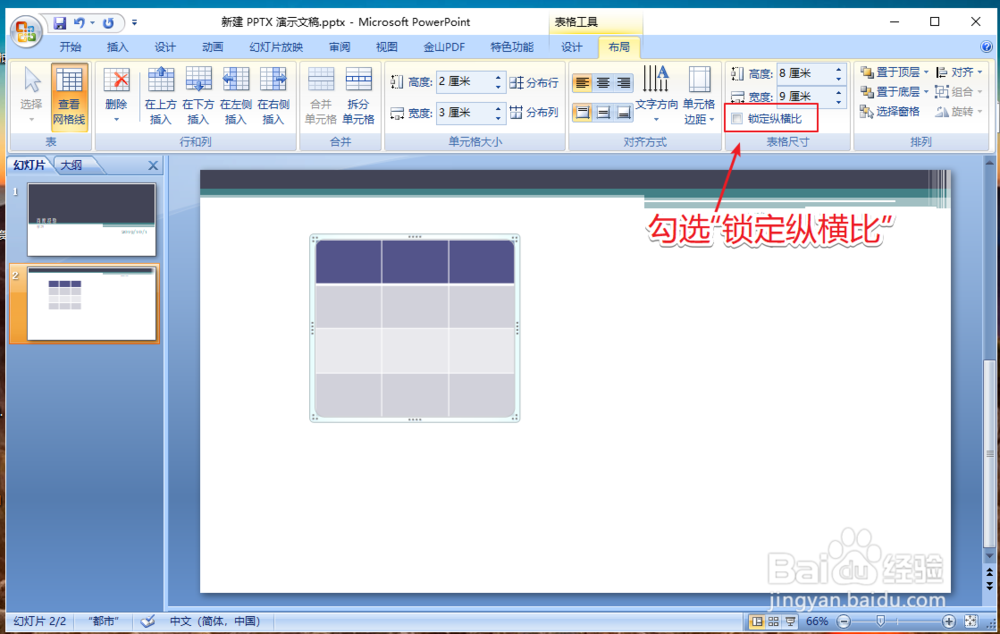
5、勾选之后,就可以调整表格比例。
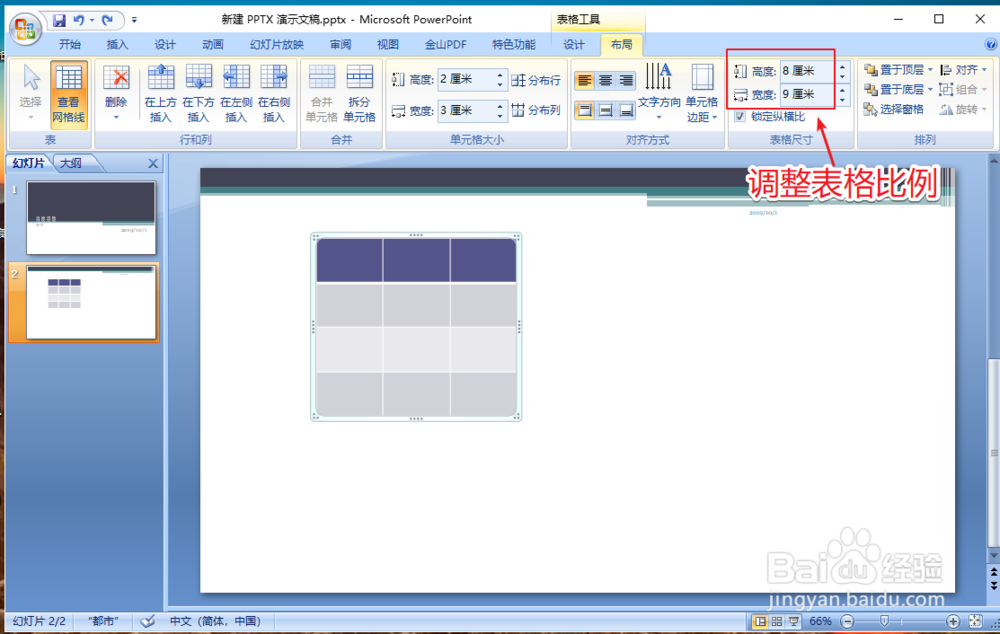
6、调整表格比例之后,就可以等比例缩放表格了。